Cómo eliminar el malware Cinoshi stealer de su sistema operativo
TroyanoConocido también como: Malware Cinoshi
Obtenga un escaneo gratuito y verifique si su computadora está infectada.
ELIMÍNELO AHORAPara usar el producto con todas las funciones, debe comprar una licencia para Combo Cleaner. 7 días de prueba gratuita limitada disponible. Combo Cleaner es propiedad y está operado por RCS LT, la empresa matriz de PCRisk.
¿Qué tipo de malware es Cinoshi?
Cinoshi es el nombre de un malware que roba información. Existen varias variantes de este stealer, algunas de las cuales tienen capacidades adicionales, como las funcionalidades de botnet, clipper y criptominero. La presencia del malware Cinoshi en el sistema puede poner en peligro tanto la integridad del dispositivo como la privacidad del usuario.
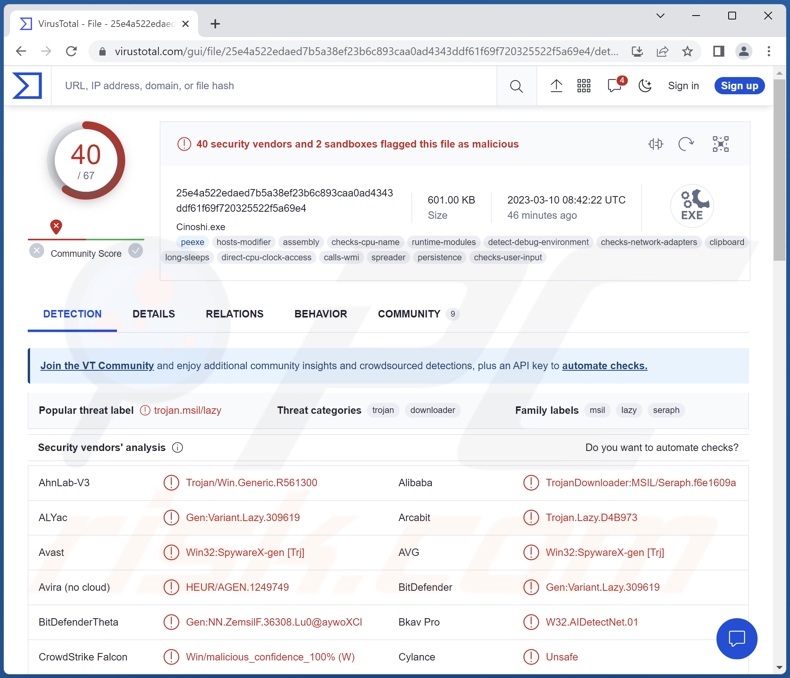
Resumen del malware Cinoshi
En el momento de la investigación, Cinoshi se promocionaba en la Red. Sus desarrolladores ofrecían la funcionalidad de robo de este malware de forma gratuita, mientras que cualquier característica adicional estaba sujeta a compra. Por lo tanto, la combinación de las capacidades del malware que esté operativa en cada infección depende de los ciberdelincuentes que lo utilicen en ese momento.
El stealer básico es capaz de extraer datos del dispositivo e información de las aplicaciones instaladas. Puede obtener datos de navegadores, en el momento de escribir este artículo, de Microsoft Edge y Gecko específicamente. Desde estas aplicaciones, los stealers suelen apuntar a: historiales de navegación y motores de búsqueda, cookies de Internet, detalles de identificación personal, credenciales de inicio de sesión almacenadas (nombres de usuario/contraseñas), números de tarjetas de crédito guardados, etc.
Cinoshi también recopila datos de más de treinta y cinco carteras de criptomonedas y extensiones de navegador relacionadas con criptomonedas. Este programa malicioso puede extraer sesiones de Steam, así como tokens de las plataformas de mensajería Discord y Telegram.
Una notable medida antidetección que emplea Cinoshi es añadirse a sí mismo como excepción al escrutinio de Microsoft Defender.
El stealer básico tiene funcionalidades de criptominero. Este tipo de malware está diseñado para abusar de los recursos del sistema (potencialmente hasta el punto del fallo del sistema) para generar criptomoneda.
Cinoshi puede tener capacidades de botnet, es decir, conectar dispositivos infectados en un grupo y utilizarlos con fines maliciosos. Por ejemplo, las botnets pueden emplearse para distribuir campañas de spam o lanzar ataques DDoS.
Además, este stealer puede tener funciones de clipper que se utilizan para reemplazar el contenido copiado en el portapapeles (búfer de copiar/pegar). Esta variante de Cinoshi puede detectar y reemplazar nueve direcciones diferentes de monederos de criptomonedas.
Así, cuando una víctima copia la dirección de un criptocartera con la intención de realizar una transacción saliente, ésta se sustituye por una cartera propiedad de los ciberdelincuentes, con lo que la transferencia se desvía. Las funcionalidades del clipper de Cinoshi también incluyen la sustitución de los enlaces comerciales de Steam.
En resumen, la presencia de software como Cinoshi en un dispositivo puede provocar una disminución del rendimiento del sistema o fallos, pérdida de datos, graves problemas de privacidad, daños en el hardware, pérdidas económicas e incluso el robo de identidad.
Si sospecha que su dispositivo está infectado con el ladrón Cinoshi (u otro malware), utilice inmediatamente un antivirus para eliminarlo.
| Nombre | Malware Cinoshi |
| Tipo de amenaza | Troyano, virus ladrón de contraseñas, malware bancario, spyware. |
| Nombres de detección | Avast (Win32:SpywareX-gen [Trj]), Combo Cleaner (Gen:Variant.Lazy.309619), ESET-NOD32 (Una variante de MSIL/Spy.Agent.DXY), Kaspersky (HEUR:Trojan-Downloader.MSIL.Seraph), McAfee (Artemis!BF39239F0B15), Lista completa de detecciones (VirusTotal) |
| Síntomas | Los troyanos están diseñados para infiltrarse sigilosamente en el ordenador de la víctima y permanecer ocultos, por lo que no se aprecian síntomas particulares en una máquina infectada. |
| Métodos de distribución | Adjuntos de correo electrónico infectados, anuncios maliciosos en línea, ingeniería social, "cracks" de software. |
| Daños | Robo de contraseñas e información bancaria, suplantación de identidad, incorporación del ordenador de la víctima a una botnet. |
| Eliminación de Malware |
Para eliminar posibles infecciones de malware, escanee su computadora con un software antivirus legítimo. Nuestros investigadores de seguridad recomiendan usar Combo Cleaner. Descargue Combo Cleaner para WindowsEl detector gratuito verifica si su equipo está infectado. Para usar el producto con todas las funciones, debe comprar una licencia para Combo Cleaner. 7 días de prueba gratuita limitada disponible. Combo Cleaner es propiedad y está operado por RCS LT, la empresa matriz de PCRisk. |
Ejemplos de malware del tipo Stealer
Hemos analizado innumerables muestras de malware; SYS01, ImBetter, BlackLine, WhiteSnake, y Atlantida son sólo algunos de nuestros artículos más recientes sobre stealers.
El software malicioso puede tener una amplia variedad de características, que pueden estar en diferentes combinaciones. Sin embargo, independientemente de cómo opere el malware, su presencia en un dispositivo pone en peligro la seguridad del mismo y del usuario. Por lo tanto, todas las amenazas deben eliminarse inmediatamente tras su detección.
¿Cómo se infiltró Cinoshi en mi ordenador?
Dado que Cinoshi está disponible en la Red, la forma en que se distribuye depende de los ciberdelincuentes que lo utilicen en cada momento. Por lo general, el malware se propaga empleando técnicas de phishing e ingeniería social. El software malicioso se suele presentar como programas/medios ordinarios o incluido en ellos.
Los archivos virulentos pueden ser archivos comprimidos (ZIP, RAR, etc.), ejecutables (.exe, .run, etc.), documentos (Microsoft Office, Microsoft OneNote, PDF, etc.), JavaScript, etc. Cuando se abre un archivo infeccioso, se desencadena el proceso de descarga/instalación del malware.
Los métodos de distribución más utilizados son: descargas "drive-by" (engañosas/sigilosas), archivos adjuntos/enlaces maliciosos en correo basura (p. ej., correos electrónicos, MP/DM, SMS, etc.), estafas en línea, canales de descarga dudosos (p. ej., sitios web de programas gratuitos y de terceros, redes de intercambio P2P, etc.), herramientas ilegales de activación de software ("cracks"), actualizaciones falsas y publicidad maliciosa.
¿Cómo evitar la instalación de programas maliciosos?
Recomendamos encarecidamente descargar sólo de canales oficiales y verificados. Además, todos los programas deben activarse y actualizarse utilizando funciones/herramientas legítimas, ya que las herramientas de activación ilegales ("cracks") y los actualizadores de terceros pueden contener malware.
Aconsejamos tener cuidado al navegar, ya que los contenidos falsos y maliciosos en línea suelen parecer ordinarios e inocuos. Otra recomendación es tratar con precaución el correo entrante. Los adjuntos y enlaces presentes en correos/mensajes sospechosos no deben abrirse, ya que pueden ser infecciosos.
Hay que insistir en la importancia de tener instalado y actualizado un antivirus fiable. Los programas de seguridad deben utilizarse para realizar análisis periódicos del sistema y eliminar las amenazas detectadas. Si cree que su ordenador ya está infectado, le recomendamos que ejecute un análisis con Combo Cleaner Antivirus para Windows para eliminar automáticamente el malware infiltrado.
Capturas de pantalla del panel de administración de Cinoshi stealer:
Captura de pantalla del Cinoshi stealer promocionado en un foro de hackers:
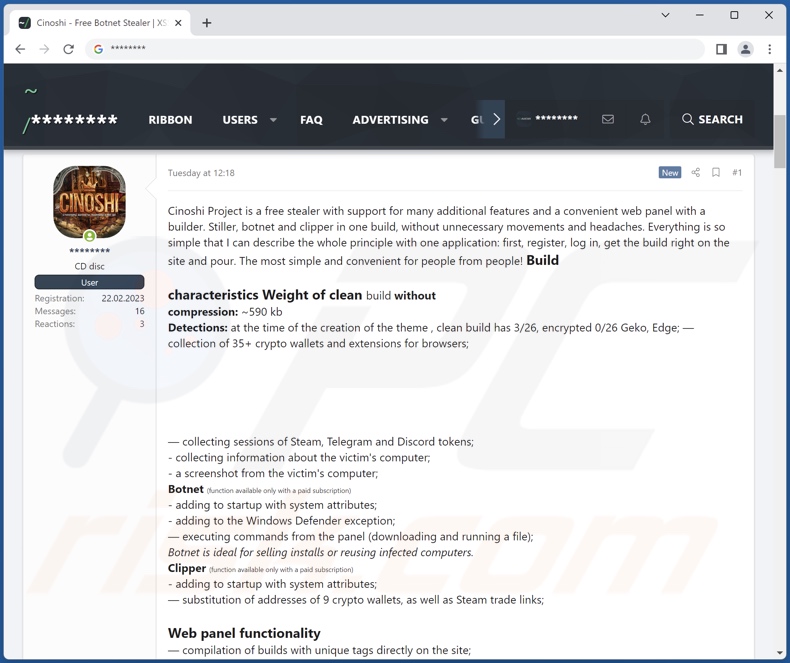
Eliminación automática instantánea de malware:
La eliminación manual de amenazas puede ser un proceso largo y complicado que requiere conocimientos informáticos avanzados. Combo Cleaner es una herramienta profesional para eliminar malware de forma automática, que está recomendado para eliminar malware. Descárguelo haciendo clic en el siguiente botón:
DESCARGAR Combo CleanerSi decide descargar este programa, quiere decir que usted está conforme con nuestra Política de privacidad y Condiciones de uso. Para usar el producto con todas las funciones, debe comprar una licencia para Combo Cleaner. 7 días de prueba gratuita limitada disponible. Combo Cleaner es propiedad y está operado por RCS LT, la empresa matriz de PCRisk.
Menú de acceso rápido:
- ¿Qué es Cinoshi?
- PASO 1. Eliminación manual del malware Cinoshi.
- PASO 2. Comprobar si su ordenador está libre de Cinoshi.
¿Cómo eliminar malware manualmente?
La eliminación manual de malware es una tarea complicada - normalmente es mejor dejar que los programas antivirus o anti-malware lo hagan automáticamente. Para eliminar este malware recomendamos utilizar Combo Cleaner Antivirus para Windows.
Si desea eliminar el malware manualmente, el primer paso es identificar el nombre del malware que está intentando eliminar. He aquí un ejemplo de un programa sospechoso ejecutándose en el ordenador de un usuario:

Si ha comprobado la lista de programas que se ejecutan en su ordenador, por ejemplo, utilizando el administrador de tareas, y ha identificado un programa que parece sospechoso, debe continuar con estos pasos:
 Descargar un programa llamado Autoruns. Este programa muestra las aplicaciones de inicio automático, el Registro y las ubicaciones del sistema de archivos:
Descargar un programa llamado Autoruns. Este programa muestra las aplicaciones de inicio automático, el Registro y las ubicaciones del sistema de archivos:

 Reiniciar su ordenador en Modo Seguro:
Reiniciar su ordenador en Modo Seguro:
Usuarios de Windows XP y Windows 7: Inicie su ordenador en Modo Seguro. Haga clic en Inicio, en Apagar, en Reiniciar y en Aceptar. Durante el proceso de inicio del ordenador, pulse la tecla F8 del teclado varias veces hasta que aparezca el menú de opciones avanzadas de Windows y, a continuación, seleccione Modo seguro con funciones de red en la lista.

Vídeo que demuestra cómo iniciar Windows 7 en "Modo seguro con funciones de red":
Usuarios de Windows 8: Iniciar Windows 8 en Modo seguro con funciones de red - Vaya a la pantalla de inicio de Windows 8, escriba Avanzado, en los resultados de la búsqueda seleccione Configuración. Haga clic en Opciones avanzadas de inicio, en la ventana abierta "Configuración general del PC", seleccione Inicio avanzado.
Haga clic en el botón "Reiniciar ahora". Su ordenador se reiniciará en el menú "Opciones avanzadas de inicio". Haga clic en el botón "Solucionar problemas" y, a continuación, en el botón "Opciones avanzadas". En la pantalla de opciones avanzadas, haga clic en "Configuración de inicio".
Haga clic en el botón "Reiniciar". Su PC se reiniciará en la pantalla de Configuración de inicio. Pulse F5 para arrancar en Modo seguro con funciones de red.

Vídeo que demuestra cómo iniciar Windows 8 en "Modo seguro con funciones de red":
Usuarios de Windows 10: Haga clic en el logotipo de Windows y seleccione el icono de Encendido. En el menú que se abre, haga clic en "Reiniciar" mientras mantiene pulsada la tecla "Mayús" del teclado. En la ventana "elegir una opción" haga clic en "Solucionar problemas", a continuación seleccione "Opciones avanzadas".
En el menú de opciones avanzadas seleccione "Configuración de inicio" y haga clic en el botón "Reiniciar". En la siguiente ventana pulse la tecla "F5" de su teclado. Esto reiniciará su sistema operativo en modo seguro con funciones de red.

Vídeo que demuestra cómo iniciar Windows 10 en "Modo seguro con funciones de red":
 Extraer el archivo descargado y ejecutar el archivo Autoruns.exe.
Extraer el archivo descargado y ejecutar el archivo Autoruns.exe.

 En la aplicación Autoruns, haga clic en "Opciones" en la parte superior y desmarque las opciones "Ocultar ubicaciones vacías" y "Ocultar entradas de Windows". Después de este procedimiento, haga clic en el icono "Actualizar".
En la aplicación Autoruns, haga clic en "Opciones" en la parte superior y desmarque las opciones "Ocultar ubicaciones vacías" y "Ocultar entradas de Windows". Después de este procedimiento, haga clic en el icono "Actualizar".

 Revisar la lista proporcionada por la aplicación Autoruns y localizar el archivo de malware que desea eliminar.
Revisar la lista proporcionada por la aplicación Autoruns y localizar el archivo de malware que desea eliminar.
Anote su ruta completa y su nombre. Tenga en cuenta que algunos programas maliciosos ocultan nombres de procesos bajo nombres de procesos legítimos de Windows. En esta fase, es muy importante evitar eliminar archivos del sistema. Una vez localizado el programa sospechoso que desea eliminar, haga clic con el botón derecho del ratón sobre su nombre y elija "Eliminar".

Tras eliminar el malware a través de la aplicación Autoruns (esto garantiza que el malware no se ejecutará automáticamente en el siguiente inicio del sistema), debe buscar el nombre del malware en su ordenador. Asegúrese de activar los archivos y carpetas ocultos antes de continuar. Si encuentra el nombre de archivo del malware, asegúrese de eliminarlo.

Reinicie el ordenador en modo normal. Al seguir estos pasos deberías eliminar cualquier malware de tu ordenador. Tenga en cuenta que la eliminación manual de amenazas requiere conocimientos informáticos avanzados. Si no dispone de estos conocimientos, deje la eliminación de malware en manos de programas antivirus y antimalware.
Es posible que estos pasos no funcionen con infecciones avanzadas de malware. Como siempre, es mejor prevenir la infección que intentar eliminar el malware más tarde. Para mantener el ordenador seguro, instale las últimas actualizaciones del sistema operativo y utilice software antivirus. Para asegurarse de que su ordenador está libre de infecciones de malware, le recomendamos que lo analice con Combo Cleaner Antivirus para Windows.
Preguntas frecuentes (FAQ)
Mi ordenador está infectado con el malware Cinoshi, ¿debo formatear mi dispositivo de almacenamiento para deshacerme de él?
No, la mayoría de los programas maliciosos pueden eliminarse sin recurrir al formateo.
¿Cuáles son los principales problemas que puede causar el malware Cinoshi?
Las amenazas que plantea una infección dependen de las capacidades del malware y de los objetivos de los ciberdelincuentes. Cinoshi se ofrece en la Web en diversas combinaciones de funcionalidades, es decir, como stealer, botnet, clipper, y criptominero. En su conjunto, estas funcionalidades pueden causar una disminución del rendimiento del sistema o fallos, pérdida de datos, daños en el hardware, graves problemas de privacidad, pérdidas financieras y robo de identidad.
¿Cuál es la finalidad del malware Cinoshi?
Normalmente, el malware se utiliza para generar ingresos. Sin embargo, los ataques pueden utilizarse para divertir a los ciberdelincuentes o interrumpir procesos (por ejemplo, sitios web, servicios, empresas, etc.). Las infecciones también pueden estar motivadas por rencores personales e incluso por razones políticas/geopolíticas.
¿Cómo se infiltró el malware Cinoshi en mi ordenador?
Los programas maliciosos se propagan principalmente a través de descargas "drive-by", estafas en línea, correos electrónicos y mensajes de spam, publicidad maliciosa, fuentes de descarga poco fiables (por ejemplo, sitios web de alojamiento de archivos gratuitos y freeware, redes de intercambio Peer-to-Peer, etc.), herramientas ilegales de activación de programas ("cracks") y actualizaciones falsas. Además, algunos programas maliciosos pueden autoproliferarse a través de redes locales y dispositivos de almacenamiento extraíbles (por ejemplo, discos duros externos, memorias USB, etc.).
¿Me protegerá Combo Cleaner del malware?
Sí, Combo Cleaner es capaz de detectar y eliminar la mayoría de las infecciones de malware conocidas. Cabe destacar que, dado que los programas maliciosos sofisticados suelen esconderse en lo más profundo de los sistemas, es primordial realizar un análisis completo del sistema.
Compartir:

Tomas Meskauskas
Investigador experto en seguridad, analista profesional de malware
Me apasiona todo lo relacionado con seguridad informática y tecnología. Me avala una experiencia de más de 10 años trabajando para varias empresas de reparación de problemas técnicos y seguridad on-line. Como editor y autor de PCrisk, llevo trabajando desde 2010. Sígueme en Twitter y LinkedIn para no perderte nada sobre las últimas amenazas de seguridad en internet.
El portal de seguridad PCrisk es ofrecido por la empresa RCS LT.
Investigadores de seguridad han unido fuerzas para ayudar a educar a los usuarios de ordenadores sobre las últimas amenazas de seguridad en línea. Más información sobre la empresa RCS LT.
Nuestras guías de desinfección de software malicioso son gratuitas. No obstante, si desea colaborar, puede realizar una donación.
DonarEl portal de seguridad PCrisk es ofrecido por la empresa RCS LT.
Investigadores de seguridad han unido fuerzas para ayudar a educar a los usuarios de ordenadores sobre las últimas amenazas de seguridad en línea. Más información sobre la empresa RCS LT.
Nuestras guías de desinfección de software malicioso son gratuitas. No obstante, si desea colaborar, puede realizar una donación.
Donar
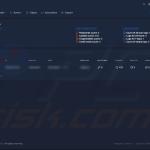
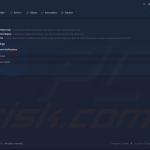
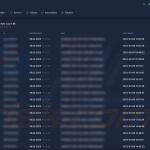
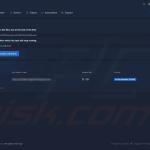
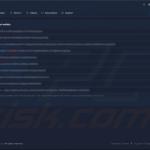
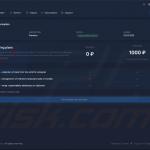
▼ Mostrar discusión